Cet article vous expliquera comment désactiver les programmes de démarrage sur Windows à partir de Windows 7, jusqu’à Windows 11.
Comment désactiver les programmes de démarrage sous Windows ?
Plus vous installez de programmes sur votre ordinateur, plus le démarrage de Windows prend du temps. De nombreuses applications s’ajoutent à la liste des programmes lancés lorsque vous allumez votre ordinateur, qui peut s’allonger.
Désactiver les programmes de démarrage sur Windows 7, Vista ou XP
Pour certains programmes, il est idéal de les démarrer avec Windows, comme les logiciels antivirus et pare-feu. Cependant, pour la majorité des applications, les démarrer au moment du démarrage ne fait que consommer des ressources et allonger le temps de lancement, dans ces cas, il est préférable de désactiver les programmes de démarrage Il existe un outil Windows appelé MSConfig qui vous permet d’identifier rapidement et facilement ce qui est actif au démarrage et arrêtez les programmes que vous ne voulez pas démarrer au démarrage. Cet utilitaire peut être utilisé pour désactiver le logiciel de démarrage dans Windows 7, Vista et XP.
Il convient de mentionner que MSConfig peut être utilisé pour modifier divers paramètres, soyez donc prudent lorsque vous l’utilisez. Si vous n’êtes pas sûr de l’utiliser ou non, suivez simplement les méthodes décrites dans cet article et tout devrait bien se passer.
Pour lancer MSConfig, allez dans le menu Démarrer et tapez « msconfig.exe » dans la barre de recherche. Les résultats s’affichent au fur et à mesure que vous tapez. Si “msconfig.exe” est en surbrillance, cliquez dessus ou appuyez sur Entrée.
Dans la fenêtre principale de configuration du système, cliquez sur l’onglet Démarrage. Une liste de tous les programmes de démarrage s’affiche, avec une case à cocher à côté de chacun. Pour empêcher un programme de démarrer avec Windows, cochez la case en regard de celui-ci ; il n’y aura pas de coche dans la case. Lorsque vous avez terminé vos sélections, cliquez sur OK.
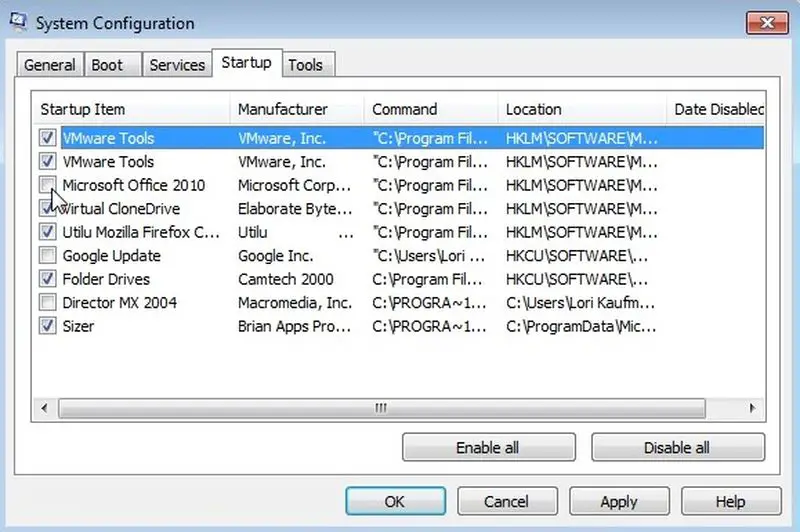
Après cela, une boîte de dialogue apparaît vous informant que votre ordinateur devra être redémarré. Cliquez sur Redémarrer pour redémarrer votre ordinateur immédiatement. Cliquez sur Quitter sans redémarrer si vous ne souhaitez pas redémarrer votre ordinateur.
Désactiver les programmes de démarrage sur Windows 8 ou 8.1
Windows 8, 8.1 et 10 facilitent la désactivation des programmes de démarrage. Pour désactiver un programme dans le Gestionnaire des tâches, suivez simplement ces étapes : ouvrez la barre des tâches en cliquant dessus avec le bouton droit de la souris ou en appuyant sur CTRL + MAJ + ÉCHAP, puis sur “Plus de détails”, puis sur “Démarrage”. Sélectionnez l’onglet Démarrage et cliquez sur le bouton Désactiver pour toute application que vous ne souhaitez pas lancer dès que votre PC s’allume. C’est vraiment aussi simple que ça. Si vous ne voyez pas ces alternatives, accédez à “Plus de détails”, qui se trouve dans la même position que “Moins de détails”.
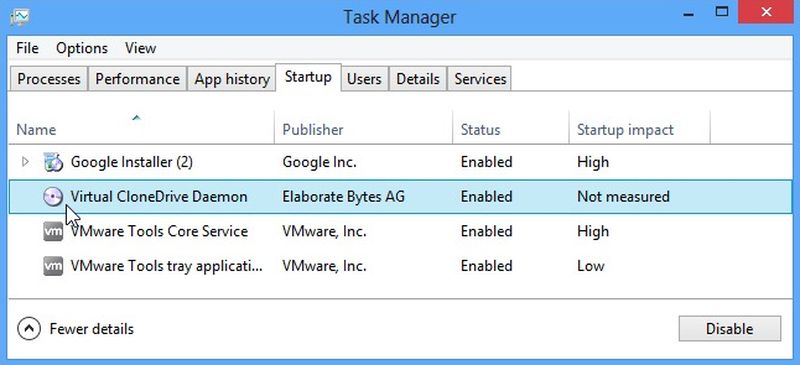
Désactiver les programmes de démarrage sur Windows 10 et 11
Il existe une fenêtre de gestion des applications de démarrage sur Windows 10 qui simplifie la suppression des applications de démarrage. Ouvrez le panneau Paramètres, puis recherchez “Démarrage” et sélectionnez l’option Applications de démarrage.
Si vous ne voyez pas cela, vous n’avez pas encore installé la version la plus récente et vous voudrez utiliser le Gestionnaire des tâches pour désinstaller vos applications de démarrage. Vous pouvez simplement désactiver les applications que vous ne souhaitez pas démarrer dans le panneau des applications de démarrage une fois que vous y êtes. Obtenir Windows 11 ici.






